我们在使用CAD绘图时,在需要的线上插入点后,就需要将插入的点显示出来,下面我们就来看看cad中如何设置点样式和大小的吧。
操作方法
-
01
在桌面上双击CAD的快捷图标,打开CAD这款软件,进入CAD的操作界面,如图所示:

-
02
在该界面内找到直线命令,如图所示:
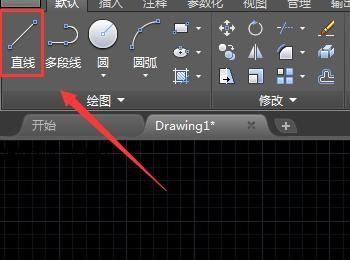
-
03
使用直线命令,在绘图区里绘制一条直线,如图所示:
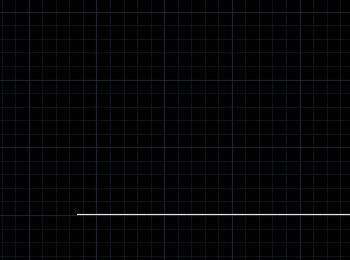
-
04
再在菜单区里找到绘图选项,点击绘图选项在其下拉菜单里找到定数等分选项,如图所示:

-
05
点击定数等分选项,在提示输入框内输入我们等分的数目,如图所示:
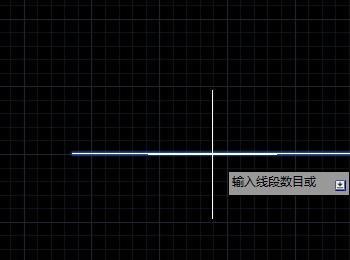
-
06
输入等分数目后,按下回车我们的线段就被等分了,再在菜单区里找到实用工具选项,点击实用工具选项找到点样式选项,如图所示:
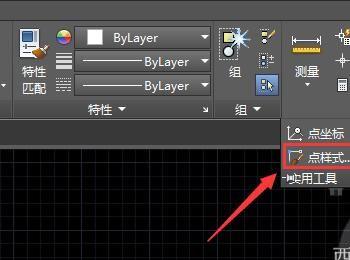
-
07
点击点样式选项,弹出点样式对话框,如图所示:
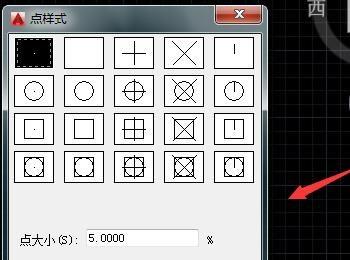
-
08
在点样式对话框内找到我们需要点的样式,如图所示:
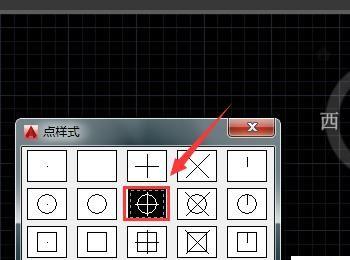
-
09
再在下面找到点的大小选项,输入点的大小数值,并勾选相对于屏幕设置大小选项,如图所示:

-
10
设置好后,点击确定,我们就将点的样式和大小设置好了,如图所示:
